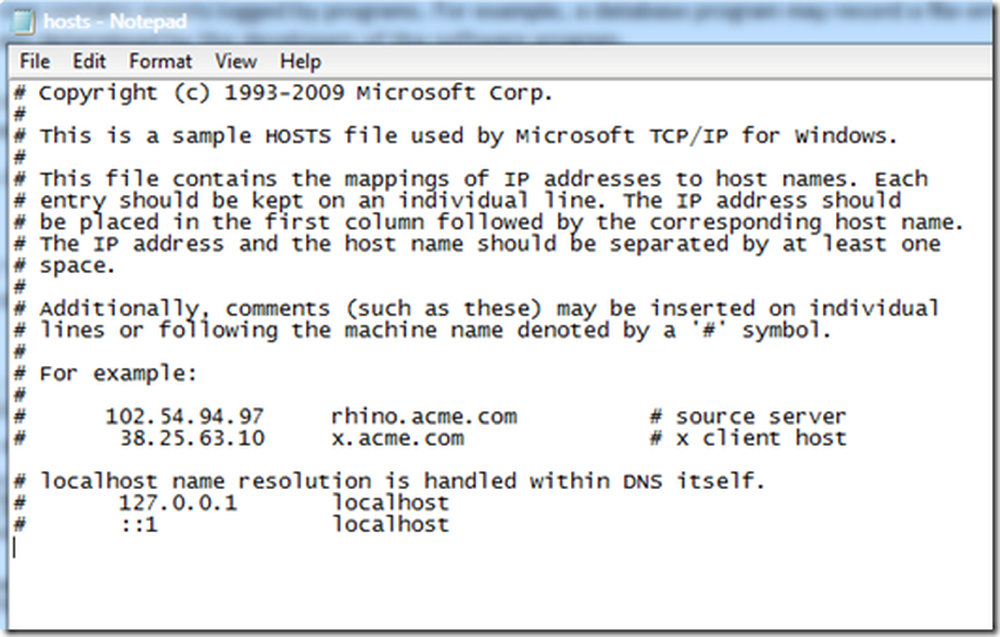Windows 8 Sneltoetsen voor het toetsenbord Ultieme gids

 Als je Windows 8 in een VM hebt geïnstalleerd, vind ik dat Toetsenbord-snelkoppelingen je vriend worden. Hieronder staat een lijst met snelkoppelingen die ik tot nu toe heb gevonden voor Metro. Ik weet zeker dat ik ongeveer ... miljoen gemist heb, dus als je iets ziet dat ik niet vermeld heb, voeg dan je bevindingen toe aan de reacties zodat we een mooie uitgebreide lijst kunnen maken.
Als je Windows 8 in een VM hebt geïnstalleerd, vind ik dat Toetsenbord-snelkoppelingen je vriend worden. Hieronder staat een lijst met snelkoppelingen die ik tot nu toe heb gevonden voor Metro. Ik weet zeker dat ik ongeveer ... miljoen gemist heb, dus als je iets ziet dat ik niet vermeld heb, voeg dan je bevindingen toe aan de reacties zodat we een mooie uitgebreide lijst kunnen maken.Ik verwacht dat de meeste standaard sneltoetsen voor desktoptoetsen van Windows 7 nog steeds buiten de Metro UI zullen werken, dus ik zal me alleen maar concentreren op Windows 8 Metro-sneltoetsen. Als je iets mist in de onderstaande lijst, laat het dan in de reacties achter en ik zal het aan de grafiek toevoegen.
Definitie:
charms : Pictogrammen aan de rechterkant die Search, Share, Start Menu, Apparaten en Instellingen aanbieden.
Windows-toets : Windows Logo Key op een standaardtoetsenbord dat is gebouwd voor Microsoft Windows OS.
App-sleutel  : Applicatie-toets die een muiscursor in een menu voorstelt. Normaal gevonden aan de rechterkant van de spatiebalk op een standaard toetsenbord.
: Applicatie-toets die een muiscursor in een menu voorstelt. Normaal gevonden aan de rechterkant van de spatiebalk op een standaard toetsenbord.
ESC : Escape-toets op een standaardtoetsenbord.
Verschuiving : Shift-toets op een standaard toetsenbord.
ALT : ALT-toets op een standaardtoetsenbord.
PgUp / PgDown : De Page Up- en Page Down-toets op een standaardtoetsenbord.
Metro UI : Aanraakgevoelige Windows 8 UI gebaseerd op de Windows 7 Phone Metro UI Interface. De Metro "desktop" host alle Metro gebaseerde apps en niet-Metro gebaseerde pictogrammen.
Windows 8 Metro sneltoetsen op het toetsenbord
| Windows-toets | Spring tussen Start Metro Desktop en Vorige App |
| ESC | Keer terug naar de vorige app |
| Windows-toets + spatiebalk | Wissel van invoertaal en toetsenbordindeling |
| Windows-toets + Y | Peek op het bureaublad |
| Windows-toets + X | Open het contextmenu van Windows 8 Advanced Tools |
| Windows-toets + O | Vergrendel de oriëntatie van het apparaat |
| Windows-toets + V | Fiets door toasts |
| Windows-toets + Shift + V | Doorloop toasts in omgekeerde volgorde |
| Windows-toets + Enter | Start Verteller |
| Windows-toets + PgUp | Verplaats tegels naar links |
| Windows-toets + PgDown | Verplaats de tegels naar rechts |
| Windows-toets + Shift + . | Verplaats Metro App gesplitst scherm naar links |
| Windows-toets + . | Verplaats Metro App gesplitst scherm rechts |
| Winodws Key + S | Open App Zoeken |
| Windows Key + F | Open bestand zoeken |
| Windows-toets + C | Open Charms Bar |
| Windows-toets + I | Open Charms-instellingen |
| Windows-toets + K | Opent Connect Charm |
| Windows-toets + H | Open Share Charm |
| Windows-toets + Q | Zoekvenster openen |
| Windows-toets + W | Open zoekinstellingen |
| Windows-toets + Z | Open de app-balk |
| Pijltjestoetsen | Selecteer Metro-apps Links, Rechts, Boven, Onder |
| CTRL + pijl naar rechts | Verplaats 1 pagina naar rechts in het Metro UI-menu |
| CTRL + pijl naar links | Verplaats 1 pagina naar links in het Metro UI-menu |
| Pijltjestoets, ALT + pijl naar rechts | Verplaats Metro-app naar rechts |
| Pijltjestoets, ALT + pijl naar links | Verplaats Metro-app naar links |
| Pijltjestoets, ALT + Pijl omhoog | Verplaats de Metro-app naar boven |
| Pijltjestoets, ALT + pijl omlaag | Verplaats Metro-app naar beneden |
| Windows-toets + L | Vergrendel scherm |
| Windows-toets + E | Start Windows Explorer op Classic Desktop |
| Windows-toets + R | Start Run Box op Classic Desktop |
| Windows-toets + P | Projectormodus - Selecteer Projectoruitvoer |
| Windows-toets + U | Start Ease of Access Center |
| Windows-toets + T | Lancering van het klassieke bureaublad met de selectie van de pijltoetsen |
| Windows-toets + X | Start Windows Mobility Center op Classic Desktop |
| Windows-toets + B | Lancering van het klassieke bureaublad met de pijltoets Selectie van taakbalkpictogram |
| Windows-toets + M | Lancering van het klassieke bureaublad met pijltoetsen Selectie van bureaubladpictogrammen |
| Windows-toets + D | Spring van overal naar de bureaubladmodus |
| Pijltjestoets, app-toets | Weergave Optie losmaken en Geavanceerde Metro Pictogrammen |
| ALT + F4-toets | Sluit de actieve app. |
| ALT + F4-toets (vanaf het bureaublad) | Shutdown, Sleep, Switch User, Start Computer opnieuw op |
Algemene toetsenbordsneltoetsen
- F1 :: Help weergeven
- F2 :: Hernoem het geselecteerde item
- F3 :: Zoeken naar een bestand of map
- F4 :: Geef de adresbalklijst weer in Windows Verkenner
- F5 - Ververs het actieve venster
- F6 :: Blader door schermelementen in een venster of op het bureaublad
- F7 :: Controleer spelling in open document
- F10 :: Activeer de menubalk in het actieve programma
- CTRL + A :: Selecteer alle items in een document of venster
- CTRL + C :: Kopieer het geselecteerde item
- CTRL + X: knip het geselecteerde item
- CTRL + V: plak het geselecteerde item
- CTRL + Z: Een actie ongedaan maken
- CTRL + Y :: Een actie opnieuw uitvoeren
- SHIFT + DELETE: Verwijder het geselecteerde item zonder eerst naar de Prullenbak te verplaatsen (Outlook Tip ook)
- SHIFT + F10 :: Toont het snelmenu voor het geselecteerde item
- SHIFT wanneer u een CD plaatst :: Voorkom dat de CD automatisch wordt afgespeeld
- CTRL + ESC :: Open het Start-menu
- CTRL + SHIFT met een pijltjestoets :: Selecteer een tekstblok
- CTRL + SHIFT + ESC :: Open Taakbeheer
- CTRL + F4 :: Sluit het actieve document (in programma's waarmee u meerdere documenten tegelijkertijd kunt openen)
- CTRL + ALT + TAB :: Gebruik de pijltjestoetsen om te schakelen tussen openstaande items
- CTRL + muis-scrollwiel: verander het formaat van de pictogrammen op het bureaublad
- ALT + ESC: Doorloop items in de volgorde waarin ze zijn geopend
- ALT + ENTER: Eigenschappen voor het geselecteerde item weergeven
- ALT + F4 :: Sluit het actieve item of verlaat het actieve programma
- ALT + SPATIEBALK: open het snelmenu voor het actieve venster
- ALT + PIJL-OMHOOG: bekijk de map één niveau hoger in Windows Verkenner
- ALT + TAB :: Schakelen tussen openstaande items
- ALT + SHIFT + TAB :: Schakelen tussen geopende items in omgekeerde volgorde
- Windows-logotoets + TAB :: Blader door programma's op de taakbalk met behulp van Windows Flip 3-D
- CTRL + Windows-logotoets + TAB :: Gebruik de pijltjestoetsen om door programma's op de taakbalk te bladeren met Windows Flip 3-D
- ESC :: Annuleer de huidige taak
Heb ik er een gemist? Laat het in de reacties vallen.